u盘如何设置只读模式 U盘只读模式设置方法
在我们日常生活中,U盘已经成为了必不可少的存储工具,随之而来的数据泄露和病毒感染等问题也日益严重。为了更好地保护U盘中的数据安全,很多人选择设置U盘为只读模式。只读模式可以有效地防止病毒感染和误删文件,保护数据的安全。U盘如何设置只读模式呢?接下来我们将介绍一下U盘只读模式的设置方法。
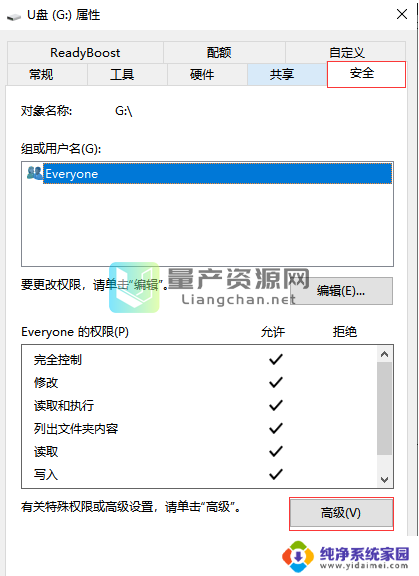
U盘的使用已经非常普遍,人们经常用U盘来备份、携带、转移文件。但是,如果将U盘从USB口拔出之前,执行卸载操作不彻底,或者由于误操作就有可能会导致U盘损坏,所以将U盘设置为只读模式将加强其安全性。
下面,我们就来看看U盘只读模式设置技巧。
方案一:
1、打开“我的电脑”→“工具→文件夹选项→查看”命令→去除“高级设置”选项下“简单文件共享”的选中状态
2、右击U盘选择“属性”→转到“安全”选项卡→将“组和用户列表”下Everyone的权限设置为“只读”、“读取和运行”、“列出文件夹目录”
3、单击“添加”将自己使用的帐户名(本例为LCR)添加到到“组和用户”列表中,并设置权限为“完全控制”。
方案二:
我们在一台XP SP2的计算机上运行Regedit,我们在HKEY_LOCAL_MACHINE\SYSTEM\Current\ControlSet\Control下选择新建一项。项的名称为StorageDevicePolicies。
将StorageDevicePolicies中WriteProtect值设置为1,这样就可以然我们的u盘变成只读模式了(如果想恢复正常我们可以猜用把WriteProtect值设置为0的方法)。
提示: 如果在注册表中没有找到“StorageDevicePolicies”注册表项,可以自己用鼠标右键单击“Control”注册表项。新建一个名为 “StorageDevicePolicies”注册表项,然后按照上述的方法创建WriteProtect的值即可。
以上是关于如何设置U盘为只读模式的全部内容,如果有遇到相同情况的用户,可以按照小编提供的方法来解决。
- 上一篇: 微软鼠标接收器丢了 无线鼠标接收器丢失怎么办
- 下一篇: 台式电脑怎么蓝牙 台式电脑蓝牙连接步骤
u盘如何设置只读模式 U盘只读模式设置方法相关教程
- u盘文件显示只读 怎么解除 u盘怎样去掉只读模式
- wps只读模式在哪里开 如何在wps中设置只读模式
- 表格只读怎么设置 Excel表格怎样取消只读模式
- 电脑文档只读模式如何取消 word文件如何取消只读模式
- wps怎样取消只读模式 wps如何取消只读模式
- wps文档为啥是只读模式 如何解除wps文档只读模式
- 文档是只读模式怎么取消 word文件如何取消只读模式
- excel文档怎么取消只读模式 Excel如何取消只读模式
- 只读怎么改成可编辑 只读模式如何变为编辑模式
- 怎么取消文档的只读模式 只读文件如何取消只读状态
- 笔记本开机按f1才能开机 电脑每次启动都要按F1怎么解决
- 电脑打印机怎么设置默认打印机 怎么在电脑上设置默认打印机
- windows取消pin登录 如何关闭Windows 10开机PIN码
- 刚刚删除的应用怎么恢复 安卓手机卸载应用后怎么恢复
- word用户名怎么改 Word用户名怎么改
- 电脑宽带错误651是怎么回事 宽带连接出现651错误怎么办